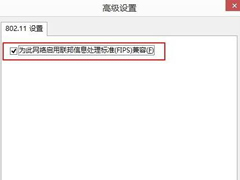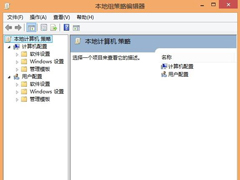Win8.1系统怎么修改CPU信息?Win8.1系统修改CPU名称的方法
编辑:quers2016-11-06 09:35:00来源于:未知点击:345次
CPU名称使用任何一个CPU或硬件检测工具都可以识别,甚至在任务管理器都被直接标识出来。少数用户需要DIY一下CPU的信息,以便于在任务管理器中可以直接找到,修改后的CPU信息除了本人,无人可知其含义,那怎么修改CPU信息呢?阅读下文了解Win8.1系统修改CPU名称的方法。

操作步骤:
1、点击 右击开始菜单—运行—输入“regedit“进入注册表编辑器;

2、展开HKEY_LOCAL_MACHINE,展开SYSTEM,展开ControlSet001或ControlSet002,展开Enum,展开ACPI,展开GenuineIntel_-_x86_Family_15_Model;

3、最后对下面的每个数字进行鼠标右键点击权限,再点高级,点击更改进行设置后点击确定,最后把完全控制打上勾再点击确定。下面的每个数字都这样子操作目的是把完全控制打上勾,1至..都是这样子;

4、在打开的窗口中选择“高级”;

5、点击“更改”,如下图所示:

6、“在输入要选择的对象名称”中输入 Administrator ,然后点击右侧的“检查名称”;

7、点击“检查名称”之后左侧输入框用户名会检测到当前输入的用户,然后点击确定;
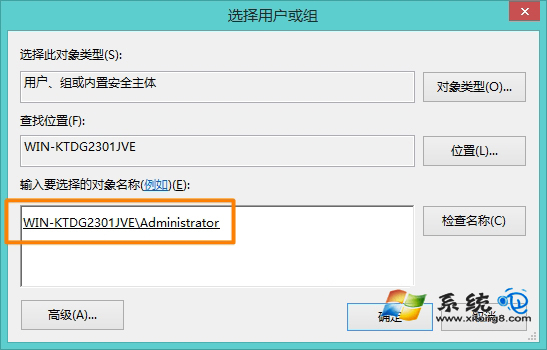
8、查看“权限条目”中的 主体:SYSTEM 权限,正常为完全控制,看看就好,不用改,然后点击确定;

9、回到 0 的权限设置页面,勾选完全控制,确定;

10、双击“FriendlyName”,里面的名字进行任意修改,这是对cpu的名字进行任意修改,修改完点确定,下面 1~4 里的每个 FriendlyName 修改的名字都一样;


11、最后打开设备管理器就可以看到修改的处理器了。

以上便是Win8.1系统修改CPU名称的方法,用户修改CPU信息后除了方便识别,还可以神不知鬼不觉的伪装成假病毒,用以特殊趣味人士,当然,一些硬件工厂也会将CPU信息进行修改,但其方法,显然不会那么麻烦。
相关文章
最新系统下载
-
 1
1大地系统WinXP系统32位稳定专业版 V2022.07
发布日期:2022-07-07人气:141
-
 2
2电脑公司Win7系统32位稳定旗舰版 V2022.07
发布日期:2022-07-07人气:132
-
 3
3电脑公司Win10系统64位定制稳定版 V2022.07
发布日期:2022-07-05人气:191
-
 4
4萝卜家园Win10系统64位强化游戏版 V2022.07
发布日期:2022-07-05人气:204
-
 5
5笔记本专用Win7系统32位免激活旗舰版 V2022.07
发布日期:2022-07-04人气:114
-
 6
6番茄花园Win10系统64位多驱动版 V2022.06
发布日期:2022-06-22人气:337
-
 7
7游戏专用Win10系统64位精选技术版 V2022.06
发布日期:2022-06-22人气:215
热门系统排行
-
 1
1深度技术 GHOST XP SP3 欢度国庆纯净版 V2016.10
发布日期:2016-10-12人气:16463
-
 2
2深度技术 GHOST WIN7 SP1 X64 优化正式版 V2016.09(64位)
发布日期:2016-09-13人气:13683
-
 3
3深度完美 GHOST XP SP3 极速纯净版 V2013.11
发布日期:2013-11-19人气:11241
-
 4
4系统之家 GHOST XP SP3 纯净版 V2014.12
发布日期:2014-12-25人气:8479
-
 5
5深度技术 Ghost Win7 Sp1 电脑城万能装机版 v2013.05
发布日期:2013-05-24人气:6934
-
 6
6深度技术 GHOST WIN7 SP1 X86 欢度国庆纯净版 V2016.10(32位)
发布日期:2016-10-02人气:6199
-
 7
7Windows 10 一周年更新1607官方正式版(64位/32位)
发布日期:2016-12-29人气:5828
热门系统教程
-
![用U盘装win7/XP系统的操作[图解]](http://img1.xitong8.com/uploads/allimg/110509/1_05091525495L9.jpg) 1
1用U盘装win7/XP系统的操作[图解]
发布日期:2011-05-07人气:3210522
-
 2
2大白菜万能U盘启动装系统的操作方法(U盘PE启动安装GHOST XP)图
发布日期:2011-05-18人气:1328819
-
 3
3用U盘(WinSetupfromUSB)装系统的步骤和注意事项
发布日期:2011-12-02人气:593072
-
 4
4图文详解U盘启动盘的制作全过程
发布日期:2012-04-12人气:560876
-
 5
5深入解析DNS解析失败发生的原因及解决方法
发布日期:2012-09-24人气:262575
-
 6
6怎么样的重装系统可以使电脑速度变快?
发布日期:2012-11-16人气:170338
-
 7
7一键U盘装系统下载 附U盘装系统教程
发布日期:2012-11-15人气:156210